15 款最佳付费和免费 GIF 动画尺寸调整应用程序
GIF是图形交换格式(Graphics Interchange Format)的缩写。虽然它是一种图像格式,但GIF文件包含动画内容。这使得调整GIF图像的大小变得困难。不过,如果您拥有合适的GIF图像大小调整应用程序,情况就大不相同了。 调整 GIF 大小 这包括修改 GIF 图片的尺寸或压缩 GIF 文件大小,通常以像素为单位来衡量宽度和高度,或者缩小文件大小。您可以从我们的评测中找到合适的工具。
第一部分:当你需要 GIF 尺寸调整工具时
调整 GIF 图片大小不仅仅是放大或缩小,还需要仔细考虑如何保持图片的质量和视觉效果。以下是一些需要调整 GIF 动画大小的关键场景:
1. 释放空间。如果您存储大量 GIF 图片,则需要调整它们的大小。与静态图片不同,GIF 文件通常体积较大,占用空间。
2. 优化 GIF 加载速度。一般来说,加载 GIF 图片比加载静态图片需要更长时间。调整 GIF 图片的大小可以缩短其在社交媒体或网页上的加载时间。
3. 根据平台要求调整 GIF 图片大小。大多数社交媒体平台都支持 GIF 图片,例如 Instagram、Twitter、YouTube 等。但是,它们对 GIF 图片的尺寸都有特定的要求。为了避免 GIF 图片变形,最好根据目标平台的要求调整其大小。
4. 兼容移动设备。如今,越来越多的人优先使用移动设备。如果您打算在移动设备上放置 GIF 图片,则需要根据屏幕的宽度和高度调整其大小。
5. 快速分享GIF。如果您想通过即时通讯应用或电子邮件发送GIF,需要调整其大小并压缩,以便快速分享。
第二部分:最佳 GIF 缩放器对比
| 价格筛选 | 平台可用性 | 其他支持的图像格式 | |
| Apeaksoft Video Converter Ultimate | 每月 14.95 美元,终身 49.96 美元 | Windows 11/10/8/7 和 macOS 10.12 或更高版本 | 所有视频格式 |
| Adobe公司的Photoshop | 每月$59.99 | Windows和macOS | JPG、PNG、HEIC 等格式。 |
| Mac 上的 GIFski | 免费 | macos | PNG |
| Windows 版 GIF 尺寸调整器 | 免费 | Windows | |
| Leapic GIF 优化器 | 免费 | Windows | |
| 天才动作 | 免费 | Windows,macOS,Linux | PNG、JPG 和 BMP |
| 缩小机器 | 免费 | Windows | JPG和PNG |
| GIMP | 免费 | Windows,macOS,Linux | JPG、PNG 等格式。 |
| Apeaksoft 免费图像压缩器 | 免费 | 网上 | JPG、PNG、SVG 等。 |
| EzGIF | 免费 | 网上 | JGP、APNG、WebP 和 AVIF |
| 红番茄酱 | 免费,每年 5 美元,终身 10 美元 | 网上 | JPG、PNG 等格式。 |
| 皮卡松 | 免费 | 网上 | JPG、PNG、MP4、MOV 等。 |
| GIFS | 免费 | 网上 | JPG和PNG |
| Pi7 GIF 工具 | 免费 | 网上 | |
| 意象 | 免费 | 网上 | JPG、PNG、TIFF、RAW 等。 |
第三部分:8 款最佳离线 GIF 尺寸调整工具
最佳1:Apeaksoft Video Converter Ultimate
Apeaksoft Video Converter Ultimate 这是在桌面上调整动画 GIF 大小和制作 GIF 的最佳方法之一。它允许您在 Windows 或 macOS 系统上调整视频大小并生成 GIF。
- 快速调整 GIF 图片尺寸。
- 实时预览调整大小后的GIF图像。
- 支持多种多媒体格式。
- 包含一个完整的视频编辑器。
- 将视频转换为 GIF。
- 它缺少 GIF 编辑工具。
以下是在电脑上调整动画 GIF 图片大小的步骤:
步骤 1。 安装 GIF 调整器
安装好最佳 GIF 尺寸调整软件后,即可启动它。该软件还有 Mac 版本。请前往…… 工具箱 标签并选择 GIF Maker.
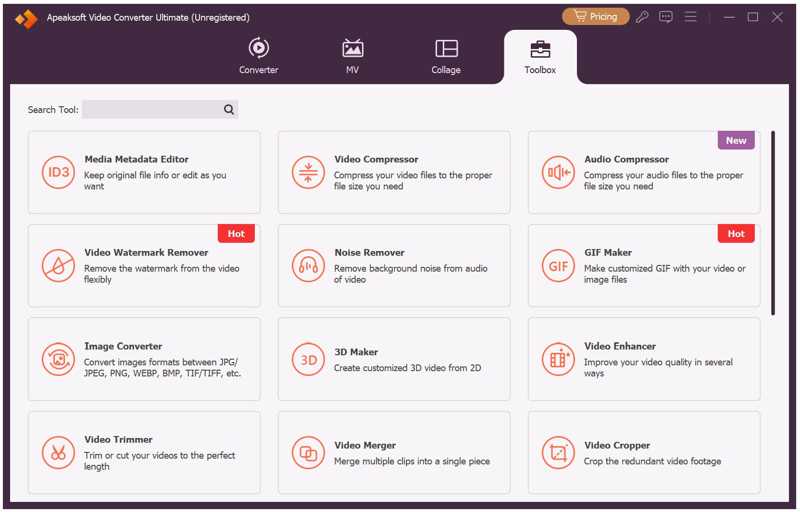
步骤 2。 开启影片
点击 添加 点击按钮运行打开文件对话框。找到并选择所需的视频,然后打开它。
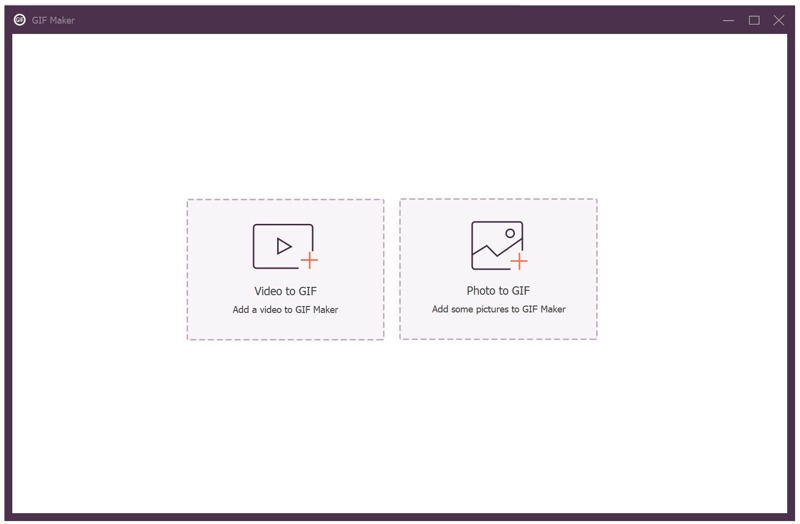
步骤 3。 调整 GIF 大小
如果视频很长,请点击 切 点击按钮并修剪掉不需要的边框。接下来,调整边框的宽度和高度。 输出大小 字段。在底部设置输出文件夹,然后单击。 产生GIF 确认 GIF 尺寸调整。
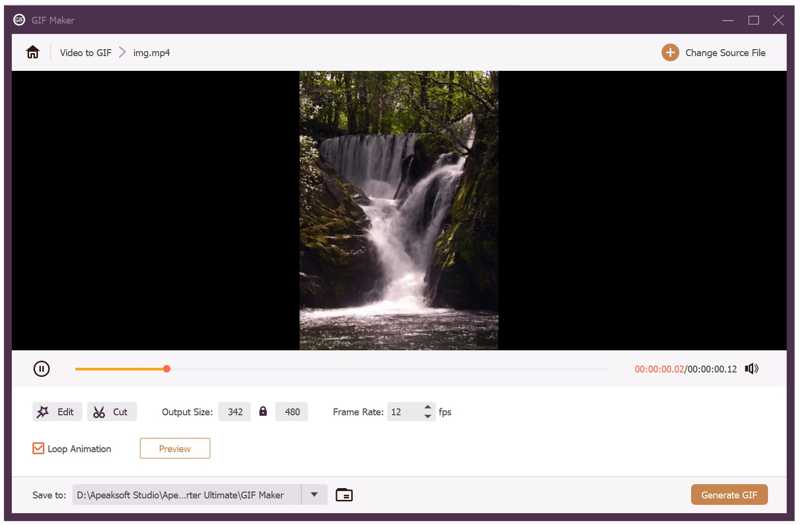
前三名:Adobe Photoshop
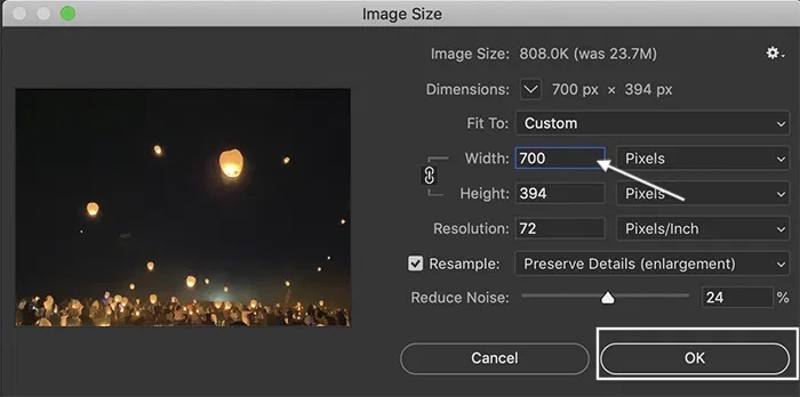
作为一款专业的图像编辑器,Adobe Photoshop 能够在 Windows 和 macOS 系统上打开、编辑和创建 GIF 文件。当然,如果您已经将 GIF 文件保存在硬盘上,它也可以按图层调整 GIF 文件的大小。
- 将短视频转换为 GIF 动画。
- 整合生成式人工智能功能。
- 调整GIF的尺寸。
- 提供额外工具。
- 它是昂贵的。
- 它运行着大量资源。
前三名:Mac 上的 GIFski
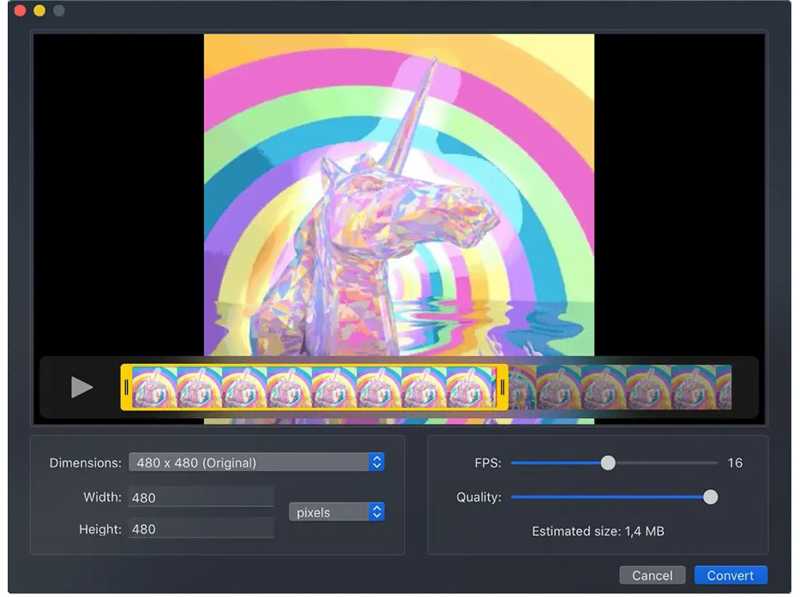
GIFski on Mac 是一款适用于 Mac 电脑和笔记本电脑的 GIF 动画尺寸调整工具。用户可以导入短视频,调整尺寸,然后创建 GIF 动画。直观的界面使其易于操作。
- 修剪视频文件 用于生成 GIF。
- 控制尺寸、速度和 GIF 循环播放。
- 直接分享调整大小后的GIF图片。
- 制作帧率最高可达 50 FPS 的 GIF 动画。
- 它不包含 GIF 编辑功能。
- 它仅适用于 macOS。
前四名:适用于 Windows 的 GIF 尺寸调整器
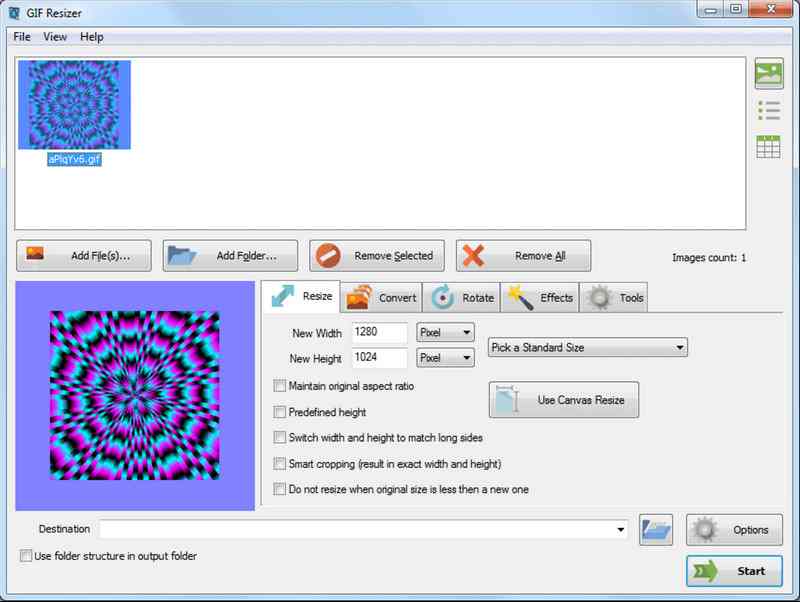
如果您需要在电脑上调整 GIF 图片的大小,GIF Resizer 是一款简单易用的工具。它允许您导入多个 GIF 图片,一次性重置它们的宽度和高度,并调整它们的大小。更重要的是,它是免费的。
- 在 Windows 系统上批量调整 GIF 图片大小。
- GIF 和视频之间相互转换。
- 提供额外功能,例如 GIF 旋转。
- 包含预设尺寸。
- 它不适用于macOS。
- 该界面看起来已过时。
前五名:Leapic GIF 优化器
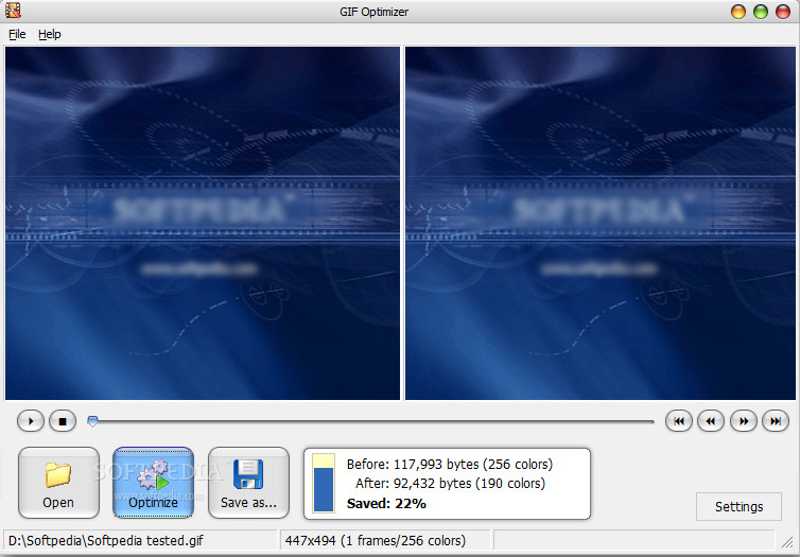
Leapic GIF Optimizer 是一款免费的 GIF 文件大小调整工具,旨在优化网站和社交媒体上的 GIF 文件。根据我们的测试,它可以节省高达 90% 的 GIF 文件大小,从而缩短网页加载时间并节省空间。
- 免费减小 GIF 文件大小。
- 调整大小前请先预览输出效果。
- 提供自定义设置。
- 便携式,无需安装。
- 它没有Mac版本。
- 输出质量很差。
前 6 名:天才动作
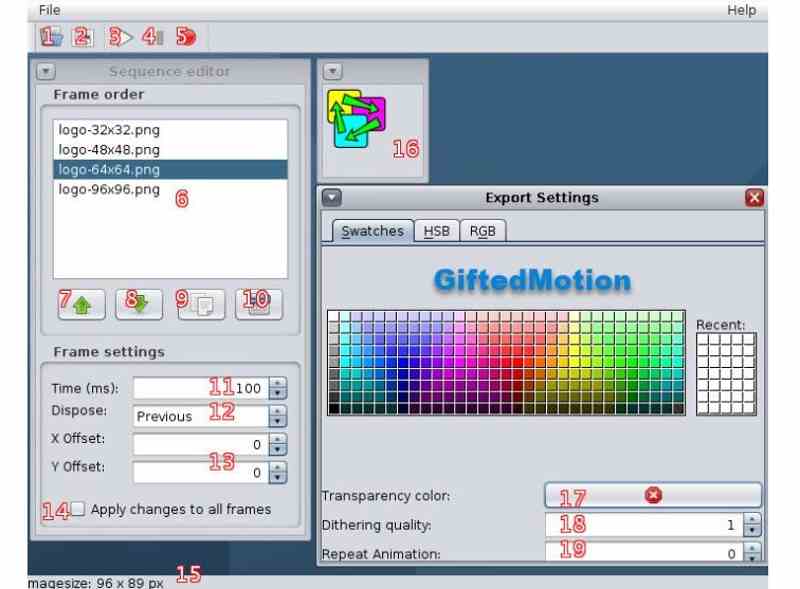
Gifted Motion是另一款免费的电脑GIF图片缩放工具。它采用便携式设计,无需安装即可调整图片大小和创建GIF动画。此外,其简洁明了的界面即使是新手也能轻松上手。
- 便携式设计,可在所有操作系统上运行。
- 支持多种语言。
- 免费,无需任何许可费用。
- 体积小,效率高。
- 您的计算机上需要安装 Java 语言。
- 它已经多年没有更新了。
前7名:缩小机器
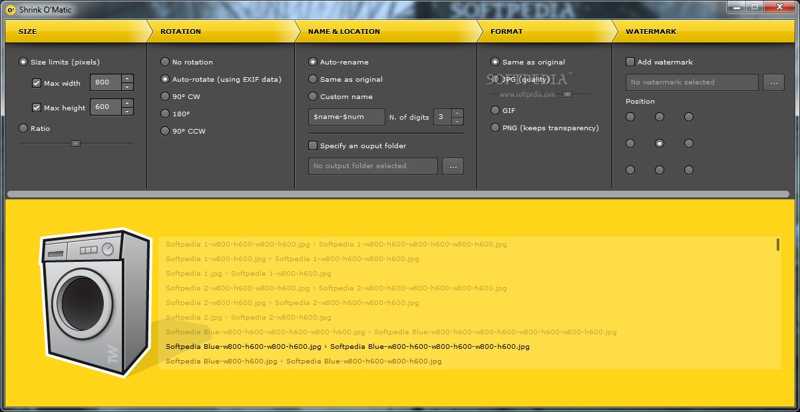
Shrink O'Matic 是一款支持动画 GIF 的图像缩放工具。它提供了一种直观的解决方案,可以在不损失画质的情况下调整 GIF 的大小。它简化了操作流程,使 GIF 的优化更加容易。 图像优化器 它还支持多种图像类型,如 JPG、PNG、WEBP 等。
- 一次性批量调整 GIF 图片大小。
- 支持无损压缩。
- 保持宽高比以避免画面变形。
- 重命名GIF。
- 它缺乏奖励功能。
- 它无法将视频转换为 GIF。
前8名:GIMP
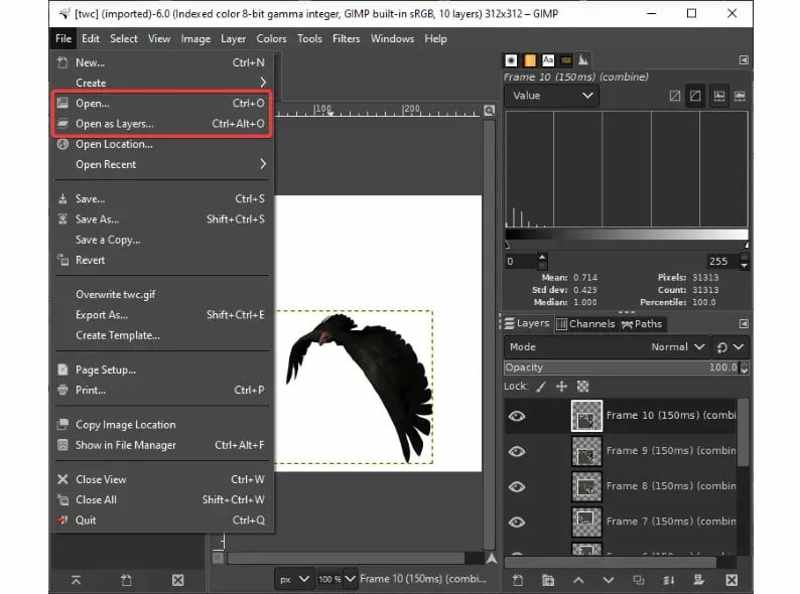
如果您需要一款跨操作系统的免费 GIF 图片尺寸调整工具,GIMP 可以满足您的需求。作为一款开源项目,您可以完全免费使用它。此外,它还包含丰富的图像编辑工具。
- 打开并编辑图层上的 GIF 文件。
- 调整 GIF 图片尺寸。
- 快速压缩GIF。
- 通过插件扩展功能。
- 界面看起来很杂乱。
- 它无法打开 RAW 文件。
第 4 部分:在线 8 大 GIF 调整器
前 1:Apeaksoft 免费图像压缩器
如果您需要一款免费的 GIF 尺寸调整工具,但安装软件又很不方便, Apeaksoft 免费图像压缩器 它允许您在线完成工作。内置的人工智能技术简化了工作流程。因此,对于初学者来说,这是一个不错的选择。
- 完全免费使用。
- 在线调整GIF图片大小。
- 一次性批量调整多个 GIF 图片的大小。
- 将 GIF 压缩到 KB 级别。
- 保持最佳品质。
- 档案大小上限为5MB。
以下是在线免费调整 GIF 图片大小的步骤:
步骤 1。 访问 https://www.apeaksoft.com/free-online-image-compressor/ 在浏览器中。
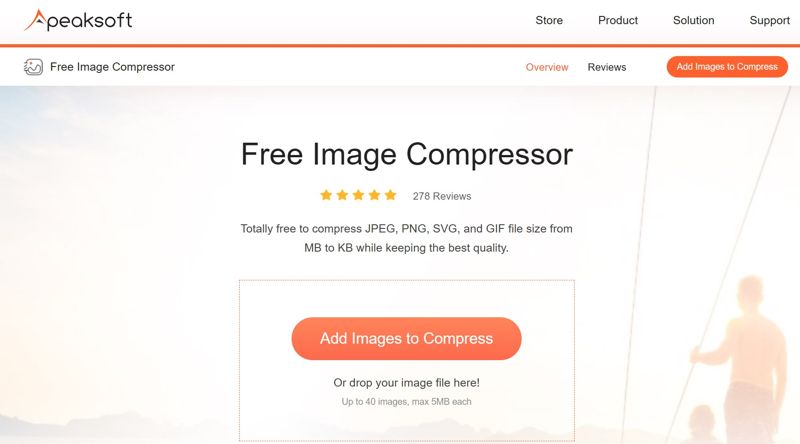
步骤 2。 点击 添加图像到压缩 点击按钮并上传您想要调整大小的 GIF 图片。
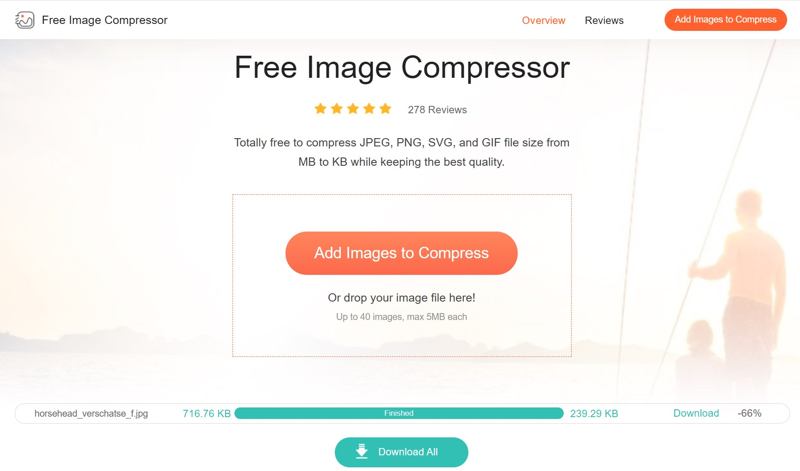
步骤 3。 GIF 上传后,GIF 尺寸调整器会自动进行调整。
步骤 4。 最后,下载结果。
前两名:EzGIF
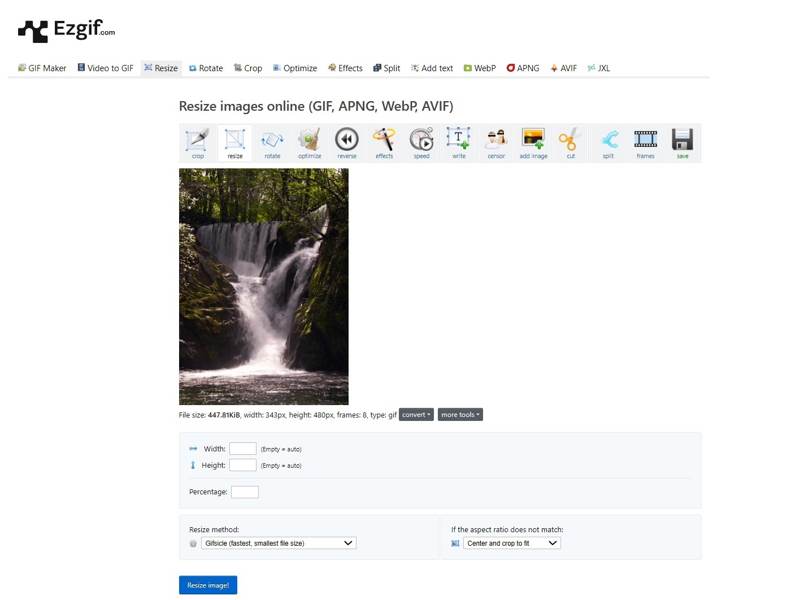
EzGIF 是一款免费的在线 GIF 调整大小工具。实际上,它是一个 GIF 工具包,包含一些 GIF 编辑工具,例如调整大小、裁剪、旋转等等。它是完全免费的,没有任何额外费用。此外,它还可以将视频转换为 GIF。
- 免费使用。
- 在线调整GIF图片大小。
- 预览调整大小后的 GIF 图片。
- 直接分享调整尺寸后的GIF图片。
- 档案大小上限为200MB。
- 它不能批量处理 GIF。
前 3 名:红番茄酱
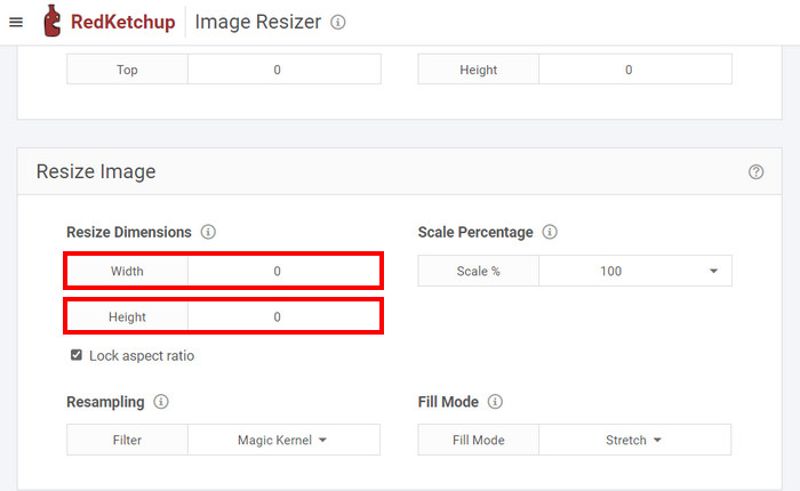
RedKetchup 是一款提供自定义选项的在线 GIF 尺寸调整工具。用户可以上传 GIF 文件,在线调整尺寸并进行其他编辑。此外,它还可以将视频片段在线制作成 GIF。简洁明了的界面使其易于使用。
- 调整GIF图像大小并压缩图像。
- 完全在线工作。
- 裁剪、旋转和翻转 GIF 图片。
- 应用照片特效。
- 它无法提升GIF图像质量。
- 它需要稳定的互联网连接。
前四名:皮卡松
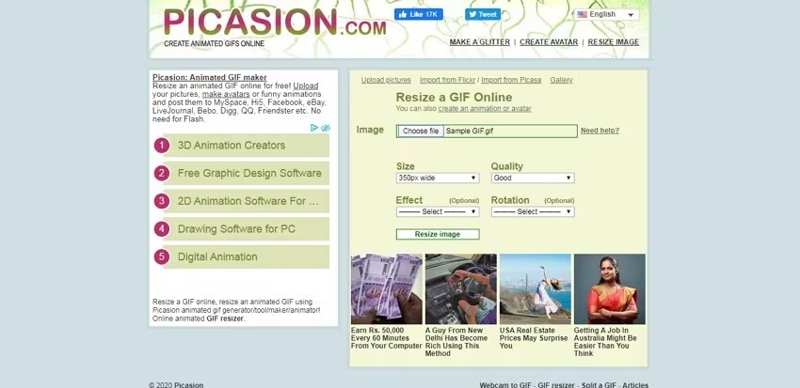
PICASION 是一款免费的在线 GIF 尺寸调整工具。用户可以通过观看广告来交换 GIF 尺寸调整服务,无需额外费用。您可以直接在线更改 GIF 的尺寸、质量、特效和旋转角度,无需安装任何软件。
- 免费在线调整 GIF 大小。
- 为GIF添加特效。
- 提供预设尺寸。
- 快速设置GIF画质。
- 界面看起来很乱。
- 无法删除广告。
前三名:GIFGIFS
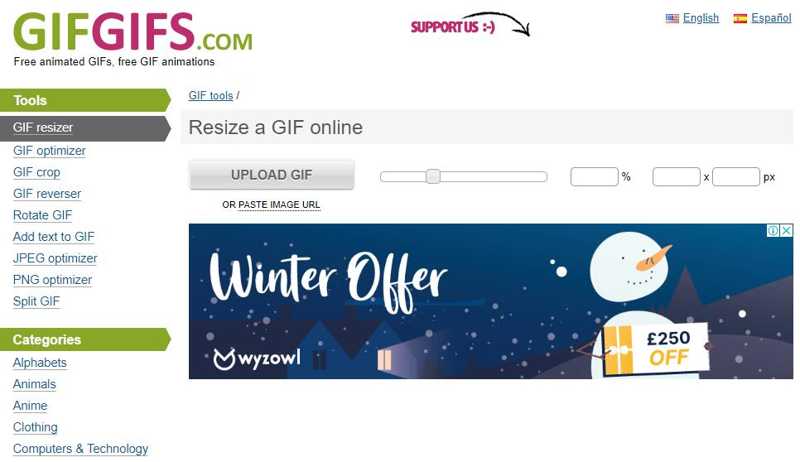
顾名思义,GIFGIFS 是一个在线 GIF 工具包,包含 GIF 尺寸调整器、GIF 优化器等功能。用户可以按百分比或像素调整 GIF 的大小。此外,它还支持多种语言。
- 在线调整GIF图片大小。
- 完全免费,不收取任何额外费用。
- 预览调整大小后的 GIF 图片。
- 优化输出GIF文件的大小。
- 自定义选项有限。
- 档案大小上限为50MB。
前六名:Pi7 GIF 工具
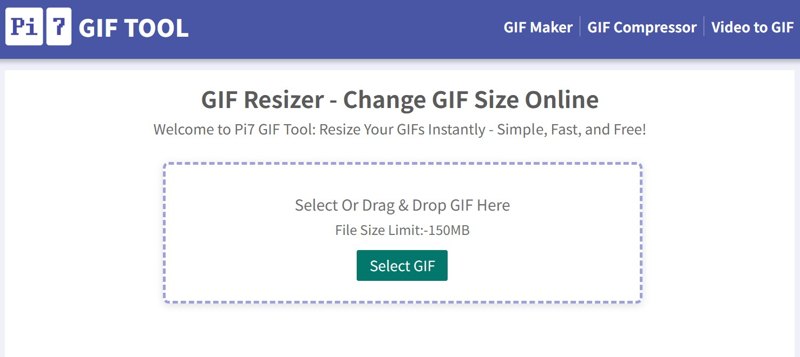
Pi7 GIF Tool 是一款专为在线编辑 GIF 而设计的工具。它集成了 GIF 制作、GIF 压缩、GIF 转换、GIF 编辑和 GIF 尺寸调整等功能。您可以免费在线调整 GIF 尺寸并压缩文件大小。
- 在线即时调整 GIF 图片大小。
- 简单、快速、免费。
- 保持宽高比或自定义宽度和高度。
- 调整 GIF 图像大小时压缩 GIF 图像。
- 档案大小上限为150MB。
- 它不支持其他图像或视频格式。
前7名:Imagy
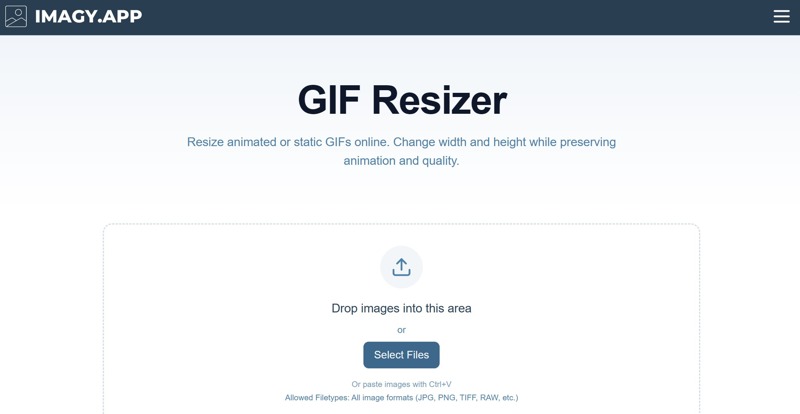
如果您需要一款能够同时处理多个 GIF 文件的在线 GIF 尺寸调整工具,Imagy 就是您的理想之选。它不仅可以调整动态 GIF 的大小,还可以调整静态 GIF 的大小。此外,它还提供多种自定义选项和设置。
- 免费使用。
- 在线批量调整GIF尺寸。
- 将 GIF 转换为其他格式。
- 调整 GIF 的宽度、高度等尺寸。
- 它很慢。
- 如果图片过大,可能会失败。
结语
本文评测了排名前 15 的最佳产品。 GIF 调整器 既有离线版,也有在线版。有些工具完全免费使用,例如 Apeaksoft Free Image Compressor。另一些则需要付费才能使用高级功能,例如 Apeaksoft Video Converter Ultimate。您可以根据我们的评测和自身情况找到合适的工具。
相关文章
本教程分享了九种将 MP4 有效转换为动画 GIF 图像的方法,包括在线转换、使用 Photoshop 和使用其他工具。
寻找最好的 GIF 记录器来捕捉您的 GIF 屏幕并制作动画图像? 在这里,我们向您推荐 8 个 GIF 录制器,例如 Apeaksoft Screen Recorder。
以下介绍三种离线将 PDF 转换为 GIF 的方法。您可以在 Windows 11/10 和 Mac 上高质量地将任何 PDF 转换为 GIF。
如何缩短动画 GIF 文件的持续时间? 如何剪掉GIF的一部分? 这篇文章分享了 3 种在不同设备上编辑和剪切 GIF 的简单方法。

